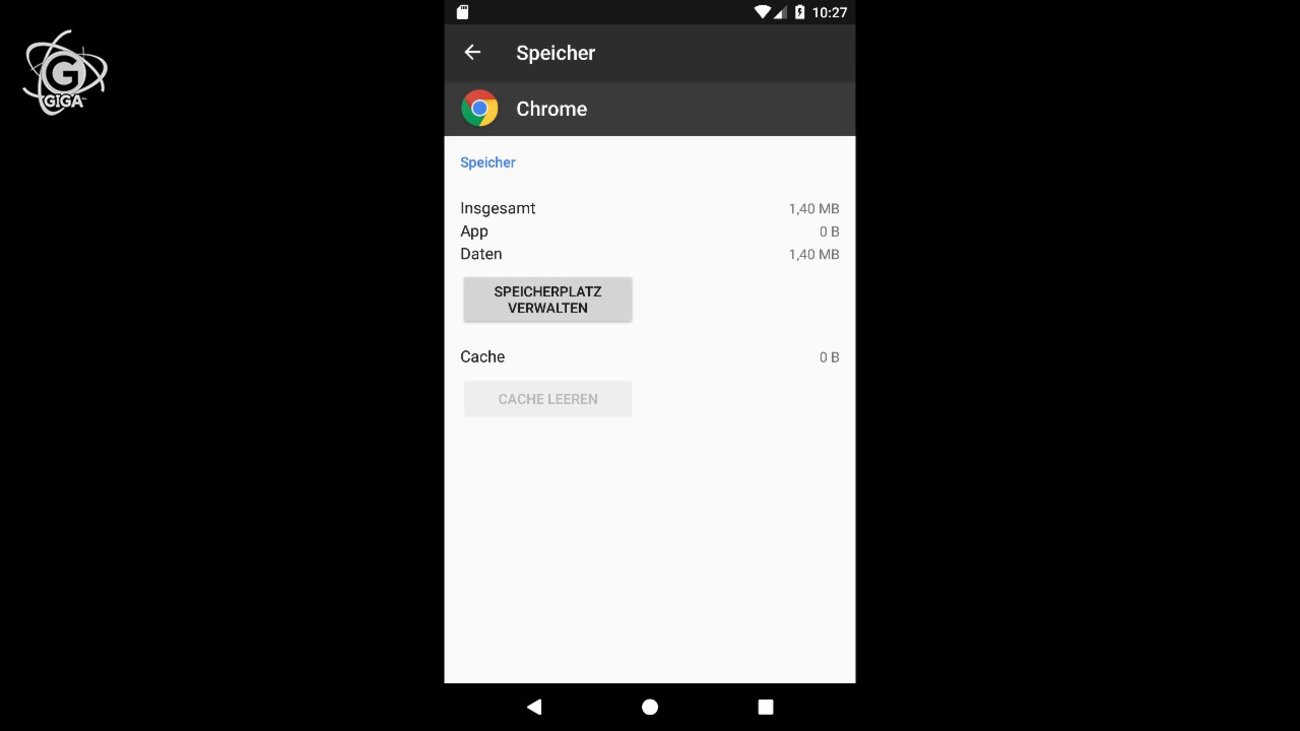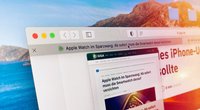Bei Problemen mit einer App, zum Beispiel Abstürzen oder einem einfrierendem Bildschirm, hilft es oft, den App-Cache zu leeren. Hierbei werden zwischengespeicherte Dateien gelöscht, während Einstellungen und andere private Daten der App erhalten bleiben.
GIGA erklärt, wie ihr mit einem Android-Smartphone, zum Beispiel von Samsung oder Xiaomi, den Cache einer App löschen könnt und wie es beim iPhone aussieht.
Android: App-Cache leeren
Den Cache kann man in den meisten Fällen bedenkenlos löschen. Gerade bei Problemen mit einer App kann nichts schief gehen. Die hier enthaltenen Dateien werden lediglich zwischengespeichert, damit das mobile Betriebssystem schneller darauf zugreifen kann. Zugangsdaten und Einstellungen bleiben erhalten. So leert man den Cache einer App bei Android-Smartphones:
- Ruft die allgemeine Einstellungen-App eures Smartphones auf.
- Steuert den Abschnitt für das App-Management an.
- Öffnet die Liste der installierten Apps.
- Sucht die App aus, bei der ihr den Cache löschen wollt.
- Ruft über die Detail-Übersicht den Bereich für die „Speichernutzung“ auf.
- Hier findet ihr die Übersicht über den „Cache“. Tippt auf den Button „Cache leeren“.
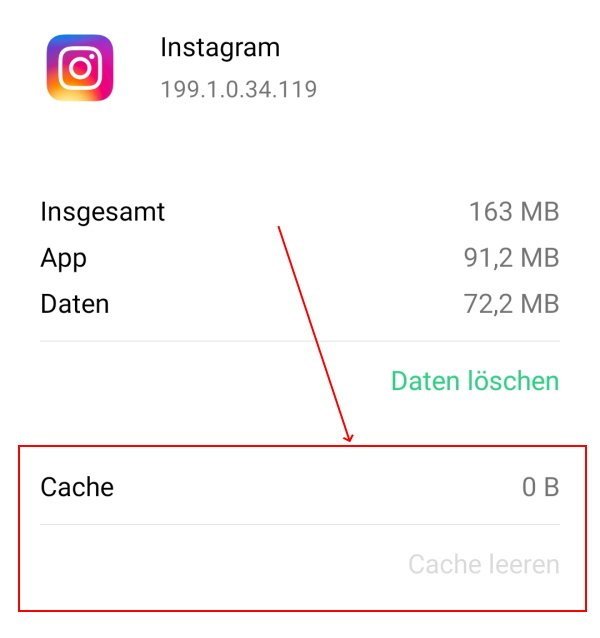
Beachtet, dass die einzelnen Menüs und Optionen je nach Hersteller etwas anders bezeichnet werden. Der Weg, um den Zwischenspeicher einer App zu löschen, ist aber unter den verschiedenen Android-Varianten meist der gleiche. Falls eine App nach dem Aufräumen des Caches immer noch nicht richtig funktioniert, solltet ihr wie oben beschrieben auch die „Daten löschen“. Hier werden zwar je nach App auch persönliche Daten gelöscht, allerdings könnt ihr die App so meistens wieder richtig nutzen.
Das Leeren des Caches eignet sich nicht nur, wenn eine App nicht mehr richtig funktioniert, sondern räumt auch etwas Speicherplatz frei. Ihr solltet es aber nicht zur Alltags-Routine machen. Das mobile Betriebssystem legt Daten im Cache für einen schnelleren Zugriff an, wenn ihr die jeweilige App zukünftig aufruft. Leert ihr immer wieder den Cache, muss das System stärker arbeiten, was sich in einem höheren Akku-Verbrauch und gegebenenfalls auch in einer stärkeren Belastung des Datenvolumens niederschlägt.
Mit wenigen Handgriffen kann man auch den gesamten Cache des Android-Geräts leeren:
iOS-App-Cache leeren: Geht das am iPhone?
Während sich die Cache-Option bei jeder installierten App findet, ist das bei iOS nicht der Fall. Auf dem iPhone habt ihr also meist keine Möglichkeit, den Cache einer App manuell zu löschen. Falls eine Anwendung nicht richtig funktioniert, könnt ihr lediglich versuchen, sie zu schließen und erneut aufzurufen oder zuerst zu löschen und dann neu zu installieren. Lediglich vereinzelt gibt es die Möglichkeit, zwischengespeicherte Daten zu löschen, so etwa im Safari-Browser. Wollt ihr überprüfen, ob sich der Cache einer gewünschten App auf dem iPhone löschen lässt, geht wie folgt vor:
- Ruft die allgemeine Einstellungen-App von iOS auf.
- Scrollt ganz nach unten. Hier findet ihr die Übersicht der installierten Apps.
- Bietet eine iOS-App die Möglichkeit zum Leeren des Caches, findet ihr die Option ganz unten in der App-Detailansicht.
So gibt es etwa im Safari-Browser die Möglichkeit, die zwischengespeicherten Daten schnell zu löschen:
Manchmal findet man eine entsprechende Option auch in den Einstellungen direkt in der jeweiligen App. Oft lässt sich der Zwischenspeicher auch leeren, indem man das iPhone einfach neu startet.
Hat dir der Beitrag gefallen? Folge uns auf WhatsApp und Google News und verpasse keine Neuigkeit rund um Technik, Games und Entertainment.